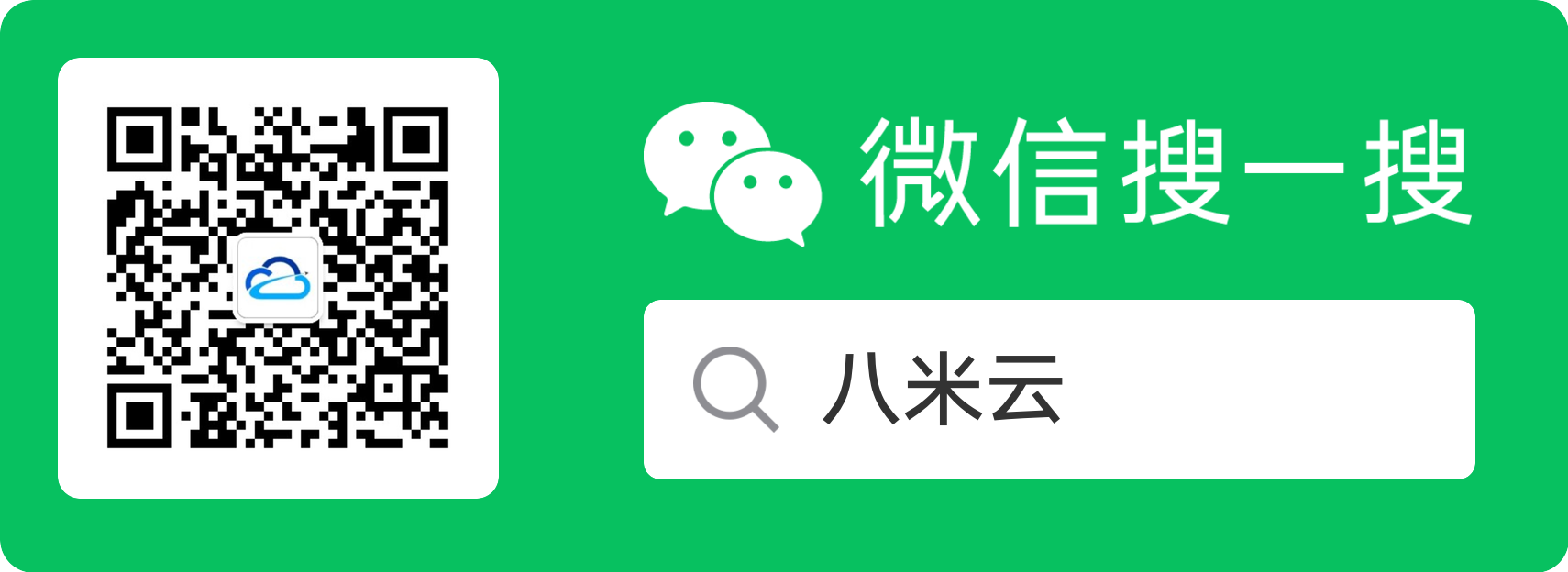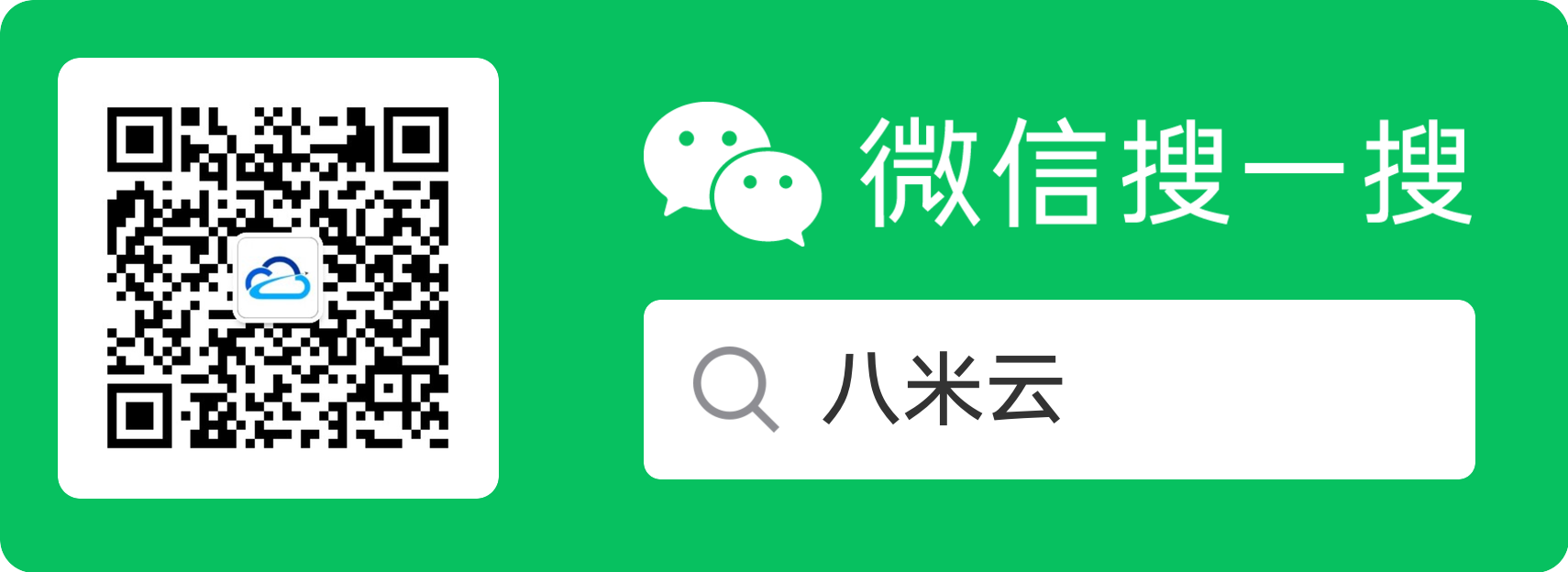一、准备工作
说明:
1、小节点X86 单线500M以下适用
2、支持虚拟机
3、不支持AMD处理器!!!
需要用到的工具:
1、主机设备(服务器/PC/星际蜗牛/NAS等X86设备、支持虚拟机)
2、显示器
3、键盘
4、八米云启动U盘(制作方法可参看《制作启动U盘》教程)
5、电脑一台
6、八米云X86镜像下载
二、刷机教程开始
硬盘格式化:
1、如果在其他平台跑过业务,建议电脑将硬盘格式化一次,格式不限。
2、上机前最好深度格式化一次。 如下图,去掉“快速格式化”前的✅。
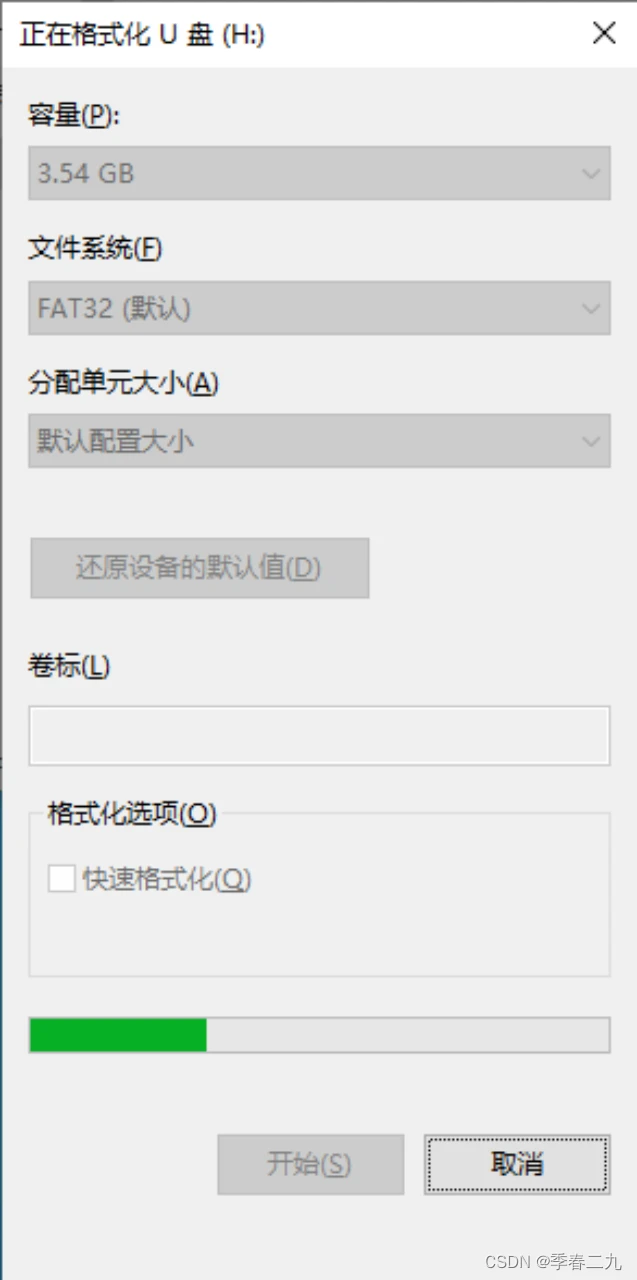
配置要求:
| 网络上行 | 硬件要求 | 硬盘大小 |
| 30-50M上 | 2核4G | 240-500G |
| 100M上 | 4核8G | 500G以上 |
| 300M以上 | 8核16G | 500G以上 |
安装硬盘:
安装系统前,请将设备要接入的硬盘插入机器内,目前只需要单盘即可,最好是固态盘,机械盘也可以。
将烧录好镜像的U盘插进主机设备的USB口,将电源和网络通上。
三、安装八米云系统
1、设备开机后进入快速启动项选择从U盘启动
按电源键开机后,连续短按键盘上的快速启动键,注:由于服务器/电脑型号不同快速启动项的快捷键各有差异,大部分都是F2、F11、F12或ESC,下面整理了部分部分常见主板的启动按键,如不全可自行百度搜索。
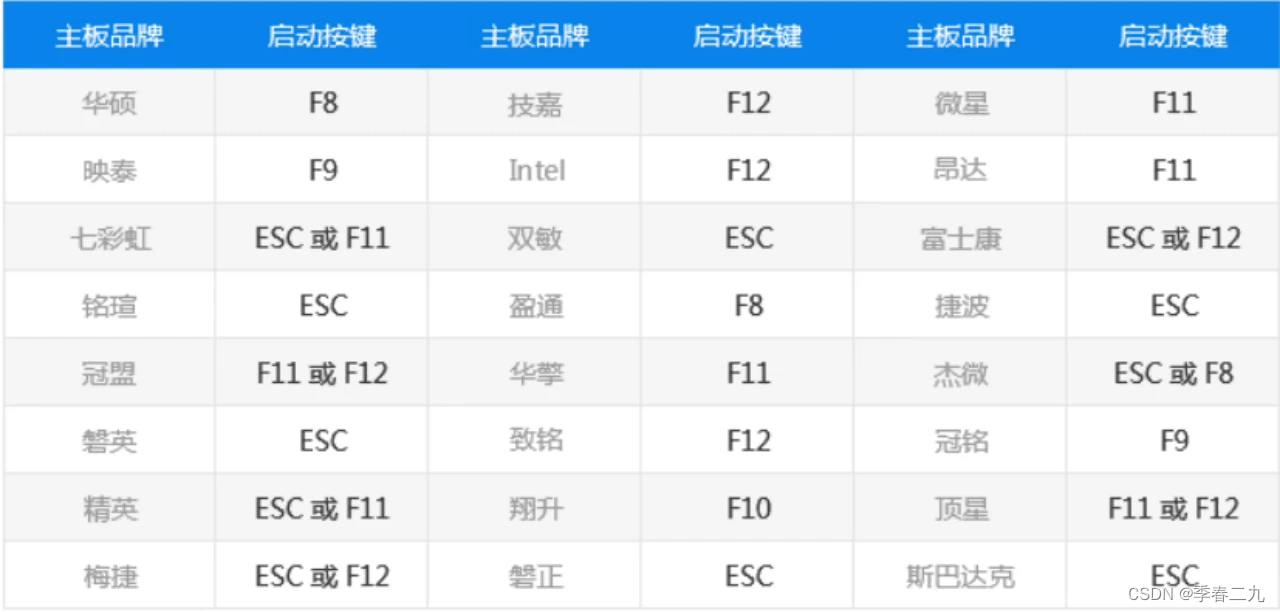
2、进入快速选择界面后,通过键盘的方向键移动选择项,找到BIOS引导,选择插上去的U盘,回车确认,进入安装流程。
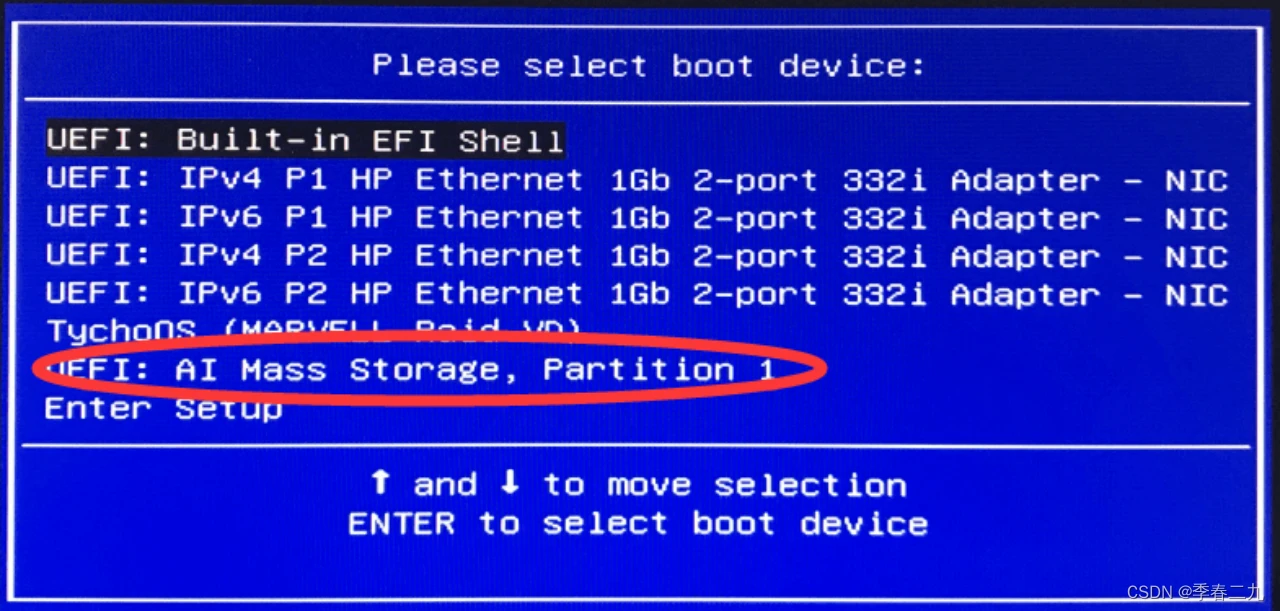
3、选择系统盘
进入安装流程后,等待出现下图界面时,通过键盘【方向键(上下键)】将蓝色框选择到用哪一个盘来装系统,按键盘上的【空格键确认】即可。如不选择会默认选择容量最小的盘来自动安装
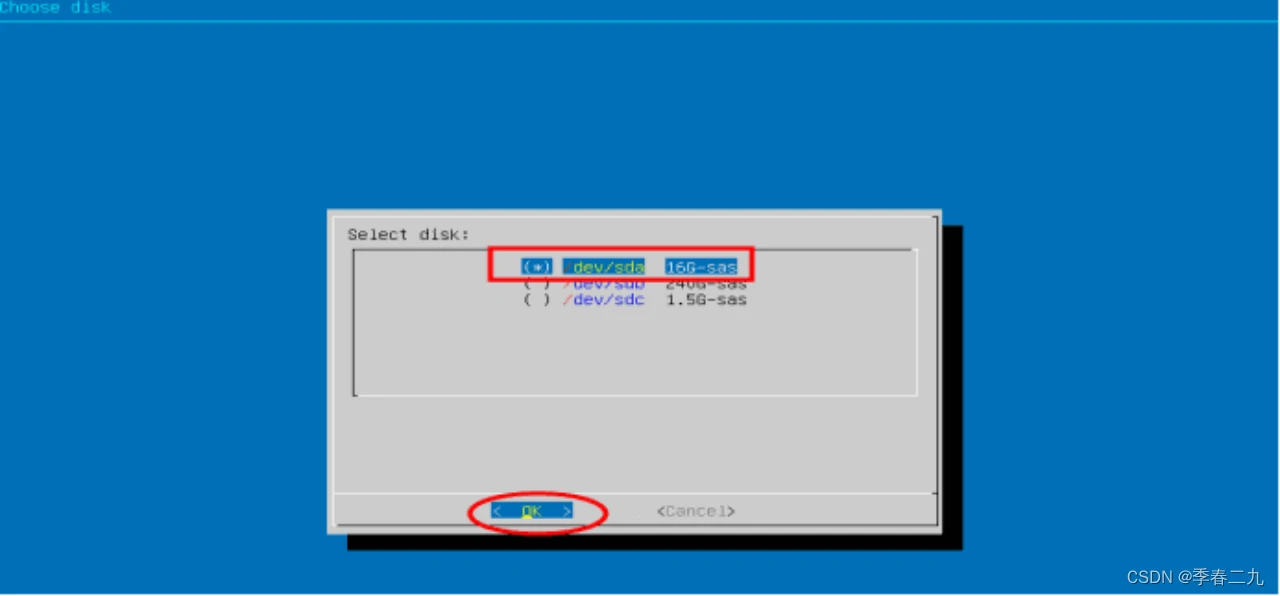
4、系统安装完成
在选择系统硬盘后,设备会开始自动部署并自动重启。重启后请耐心等待,**若重新回到了上一个步骤选系统盘页面,直接断电后拔出U盘,再插电启动**,直到出现设备二维码后,系统才算安装完成。
5、访问设备后台
从路由器找到设备的IP,从浏览器输入ip:8088 这里以本机为例 192.168.8.18:8088
账号:admin
密码:weijuhui@123
四、注册平台绑定设备
1、注册八米云账号
打开微信小程序搜索 【八米云】 或者扫下面二维码
注册账号 ,填写邀请码才可注册,官方邀请码:8miyun
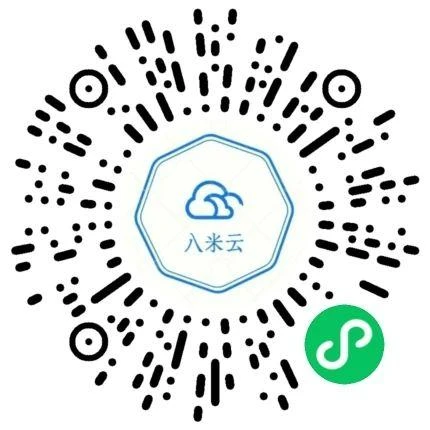
2、实名、电签、设置收款方式
注册完以后点→我的→顶部的未实名,去实名认证(实名认证用的手机号得是本人名下的手机号),实名后继续去电签→然后绑定提现方式即可。
3、扫码绑定设备上机
打开小程序,找到设备二维码,扫码,注意32-BMI- (BMI注意应为大写)
节点名称跟分组为选填,省份 城市 运营商 **【根据实际情况填写】**。
业务选择下拉框第一个 **【D盒子业务】**
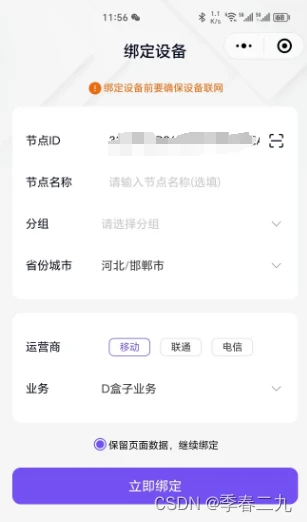
4、收益每天到账,每周二提现,周三统一打款,暂时设置20元起提。
五、Nat类型检测工具
1、下载并运行《Nat类型检测工具》,将STUN server栏中的地址修改成“stun.voipbuster.com”,点击“GET”即可。
stun.voipbuster.com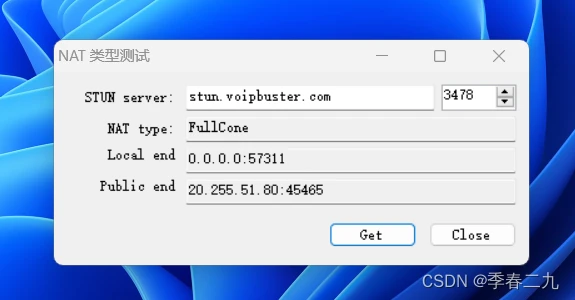
显示UdpBlocked是因为STUN服务器无法访问导致
关于网络类型的说明
1、NAT0: OpenInternet,没有经过NAT地址转换,公网IP
2、NAT1: Full Cone NAT,全锥形NAT,这是最宽松的网络环境,你想做什么,基本没啥限制IP和端口都不受限
3、NAT2: Address-Restricted Cone NAT,受限锥型NAT,相比NAT1,NAT2增加了地址限制,也就是IP受限,而端口不受限。
4、NAT3: Port-Restricted Cone NAT,端口受限锥型,相比NAT2,NAT3 增加了端口限制,即IP、端口都受限。
5、NAT4: Symmetric NAT,对称型NAT,对称型NAT具有端口受限锥型的受限特性,内部地址每一次请求一个特定的外部地址,都会绑定到一个新的端口。这种类型基本上就告别P2P了。